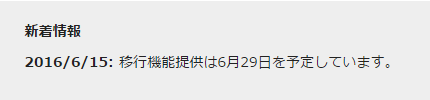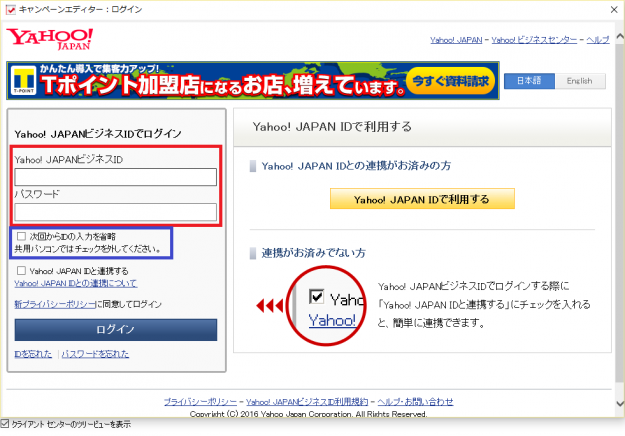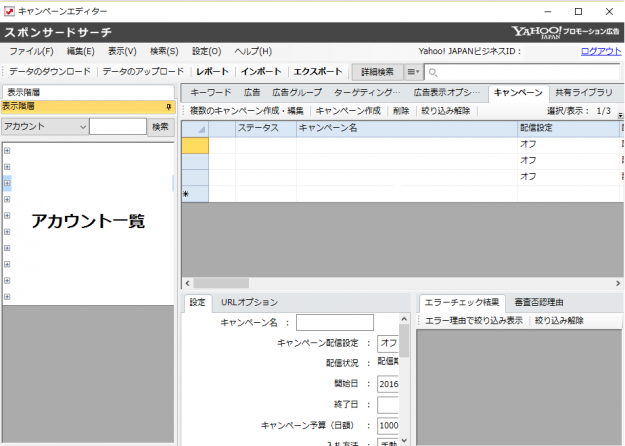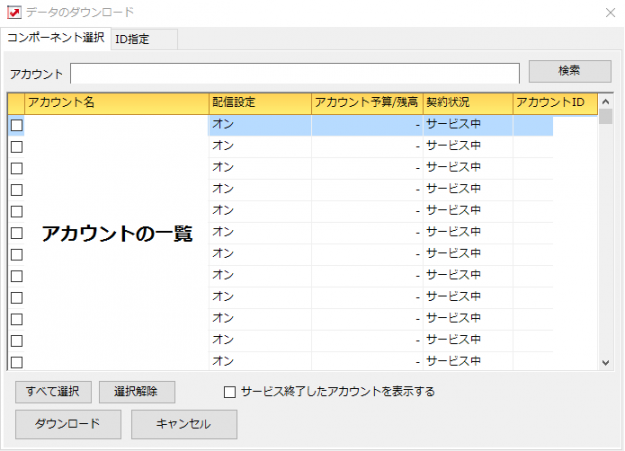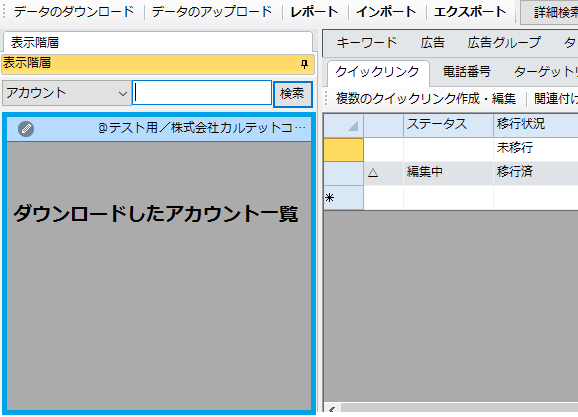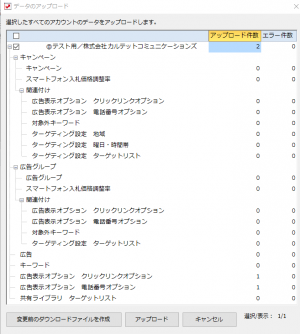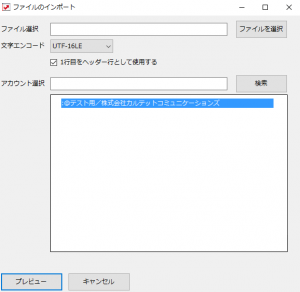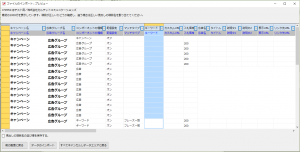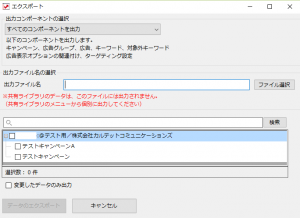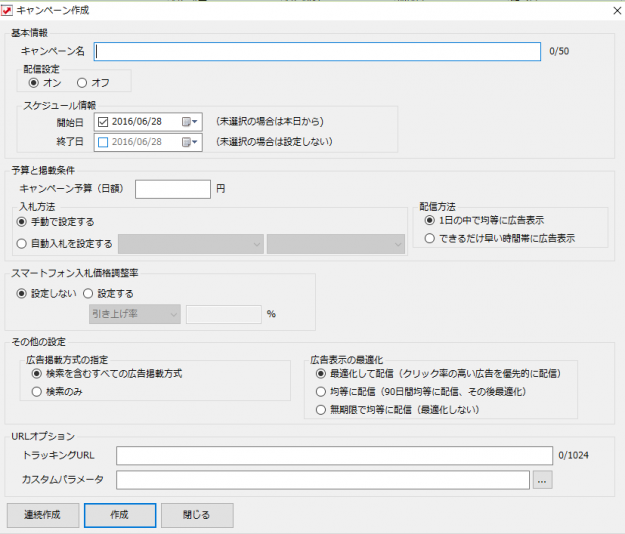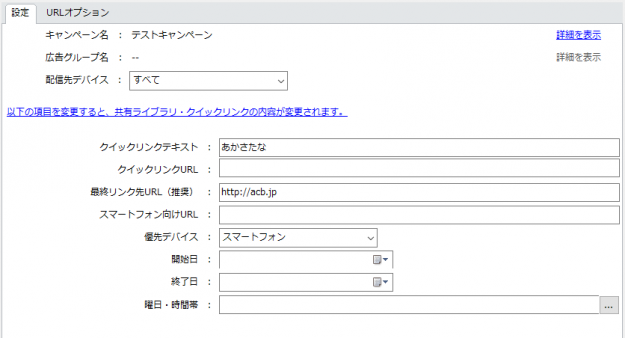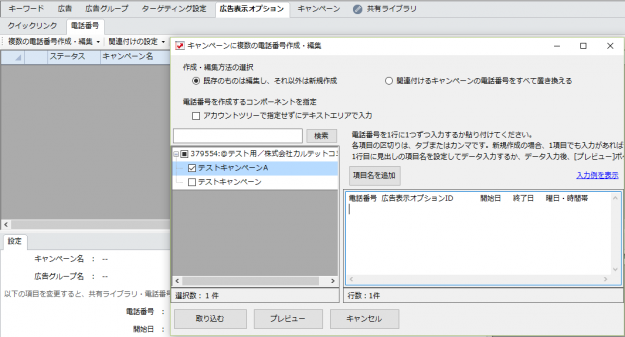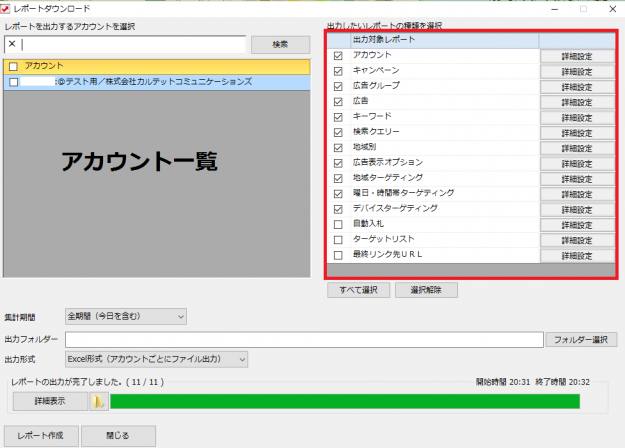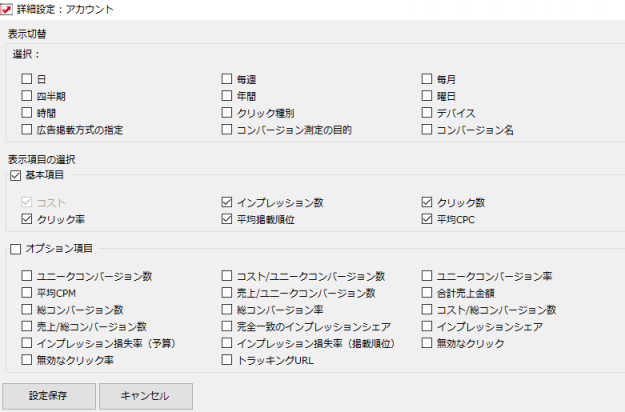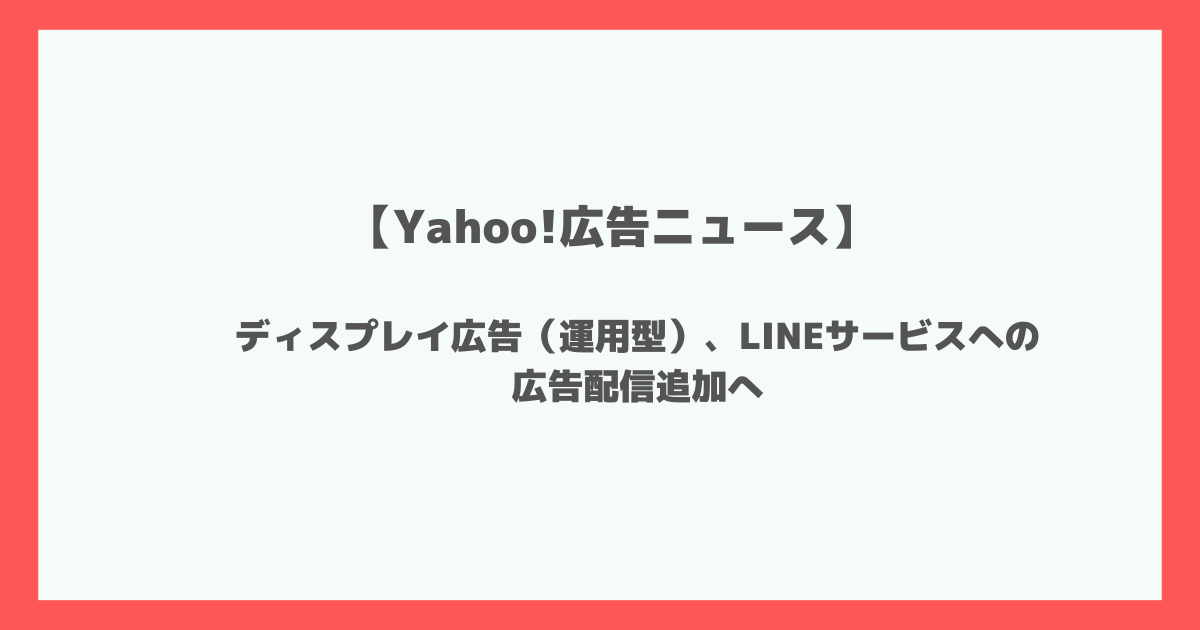アドバンスドURLシステムの「あーるえる」当たりでいつも滑舌が悪くなる竹内です。
こんにちはorz
さて、アドバンスドURLシステムが実装されて3ヶ月ほどが経ちました。
移行は着々と進んでいますでしょうか?
上記の告知でもあるように自動移行に期待して放置しているはいませんよね?
※一定の条件ってあたりが危険な香りがします。
まだ移行作業をしていない方は今日実装予定の「移行をまとめて実施できる機能」待ちだと信じてます。
ちなみに私も移行機能待ちです(笑)
本当は移行方法とかの記事にしたかったのですが、まだ実装されていないため今回はまだYahoo!キャンペーンエディターに慣れていない・何ができるか分からない人向けに簡単にまとめてみました。
下記は、6月29日時点のYahoo!キャンペーンエディターの仕様になります。
Yahoo!キャンペーンエディターにログイン
■ダウンロードをすると下記のようなショートカットが出てきます。
■ダブルクリックでログイン画面が出てきます。
■普段Yahoo!プロモーション広告のアカウントにログインしているID・PASSを入力して
「次回からIDの入力を省略」にチェックを入れて下さい。
■チェックを入れておくと、基本的にはPCを再起動してもID・PASSを求められること無くログインができます。※たまに外れますが・・・。
ログインすると上記のような、色んなコンポーネントを作成・変更等ができる画面が出てきます。
Yahoo!キャンペーンエディターで出来ることは?
- アカウントからデータのダウンロード
- アカウントへデータのアップロード
- CSVファイルをYahoo!キャンペーンエディター上にインポート
- Yahoo!キャンペーンエディター上のデータをエクスポート
- キャンペーンの作成、削除、編集
- 広告グループの作成、削除、編集
- キーワードの作成、削除、編集
- 対象外キーワードの作成、削除
- 広告の作成、削除、編集
- ターゲティング設定(地域、曜日・時間、ターゲットリストの設定)
- 広告表示オプション(クイックリンクと電話番号の作成・編集)
- 共有ライブラリ(ターゲットリスト、クリックリンク、電話番号、自動入札などの確認)
- レポートの作成
現状で出来ることは大まかに上記のような項目になります。
データのダウンロードとアップロード
アカウントへのデータアップロードとダウンロードになります。
データのダウンロード
「データのダウンロード」をクリックすると下記のウィンドウが出てきます。
検索して出てきたアカウントのチェックボックスにチェックを入れてダウンロードする事が出来ます。
ダウンロードしたアカウントは下記青枠のように一覧に追加されます。
データのアップロード
データのアップロードをクリックすると下記のウィンドウが出てきます。
エディターで編集した後にアカウントへデータをアップロードできます。
若干便利だと感じたのは、「変更前のダウンロードファイルを作成」があることです。
バックアップデータが取れるのは後々の変更時の確認や間違えて入稿してしまった時に役にたちますね
CSVファイルのインポートとエクスポート
キャンペーン、広告グループ、キーワード、広告などを入力したバルクデータのインポートとエディター上のデータをCSVファイルにするエクスポートです。
インポート
CSVファイルのインポートは、「データのダウンロード」でエディターのアカウント一覧に追加していないと出来ないため注意が必要です。
「インポート」をクリックすると下記ウィンドウが出てきます。
ファイルを選択でCSVファイルを選択しプレビューをクリックするとプレビュー画面が出てきます。
項目毎の情報が正しいか確認し、データのインポートを行えばエディター上にデータが反映されます。
エクスポート
エディター上のデータをエクスポートすることが出来ます。
エクスポートをクリックすると下記ウィンドウが出てきます。
- 出力コンポーネントの選択
- 出力ファイル名の記入
- 出力するキャンペーンの選択
- データのエクスポート
キャンペーン単位でしか出力できないのは若干不便ですが、CSV慣れしている人には必須ですね。
<注意>
現状アドバンスドURLシステムに移行している場合は、管理画面上からデータをダウンロードしても値が何もないCSVがエクスポートされます。移行が済んでる場合は、エディターを通してデータをエクスポートしましょう。
キャンペーン、広告グループ、キーワード(除外含)、広告の作成、削除、編集
実際にコンポーネントを選んで頂ければ分かりやすいですが、キャンペーンを選べば「複数のキャンペーン作成・編集」「キャンペーン作成」「削除」など細かな設定ができます。
「キャンペーン作成」ボタンを押すと下記のようなウィンドウが現れキャンペーン設定が可能です。

キャンペーン作成後の編集は左下の設定枠で行う形です。
※他の項目も大体同じような構造です。
ターゲティング設定
地域設定
地域設定に関しては<【スポンサードサーチ】キャンペーンエディターを使って効率化>に詳細が記載されています。コチラをご覧ください。
曜日・時間設定
曜日と時間設定に関しては<【スポンサードサーチ】曜日・時間を一括編集する方法>に詳細が記載されています。コチラをご覧ください。
ターゲットリスト
Yahoo!版のRLSA広告を行うための設定です。

ただ、現状は管理画面上で設定したリストがないと関連付けができないためエディター上で新規リストの作成を行うことができません。行えるのは、関連付けと設定状況の確認、削除だけです。
広告表示オプション
クイックリンク
クリックリンク作成と編集、管理画面上で作成したクリックリンク都の関連付け、削除ができます。

クリックリンク作成と編集をクリックすると下記ウィンドウが出てきます。
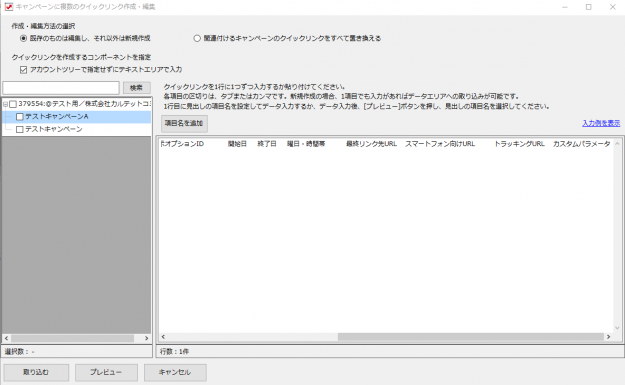
新規作成は少し面倒くさいですが必要な項目毎に記入をする形となります。
「クイックリンクテキスト」「優先デバイス」「最終リンク先URL」の必要最低限だけ記入すればクリックリンクが作成が出来ます。※作成後は左下の設定枠で編集が可能です。
電話番号
電話番号の作成・編集、関連付け、削除ができます。
こちらもクイックリンク同様で必要な項目毎に記入する形となります。
「電話番号」だけ記入すれば作成されますが、必ず「000-000-0000」のようにハイフンを入れて下さい。※エラーがでます。
ちなみに、「共有ライブラリ」でも同じように設定が可能です。
レポート
簡単にレポートを作成できる今回一番便利だと感じた機能です。
「レポート」をクリックすると下記ウィンドウが出てきます。
- アカウントの選択
- 出力したいレポートの種類を選択(詳細設定も行う)
- 集計期間の選択
- 出力先の選択
- 出力形式の選択
- レポート作成
レポートは、1つファイル内に出力したレポートの種類がsheet毎に分かれて作成されます。
ちなみに「出力したいレポートの種類を選択」欄にある詳細設定は下記のようになります。
管理画面上でレポートを作成するときに出て来る項目が出てきます。
うわーべんりぃ‹‹\(´ω` )/››‹‹\( ´)/›› ‹‹\( ´ω`)/››~♪
まとめ
まだ慣れていない方は、こちらを参考にして頂ければ幸いです。
管理画面やCSV上で行ったほうが早い作業もありますが、エディターで行ったほうが早い機能も多々あるため早めに慣れたほうが良いと思います。
ログインに10分以上かかって、ログイン出来たと思ったら即落ちした頃のエディターが懐かしいです。
以上、竹内でした(`・ω・́)ゝ